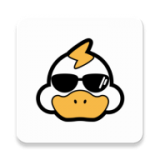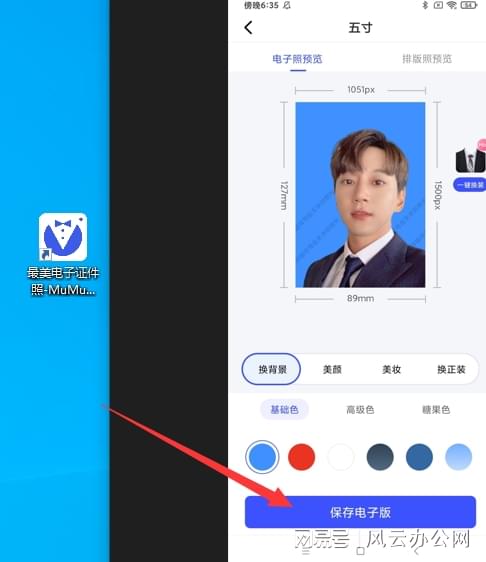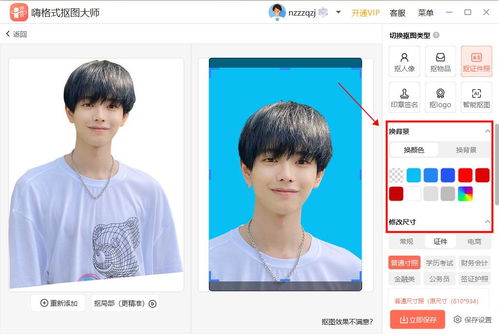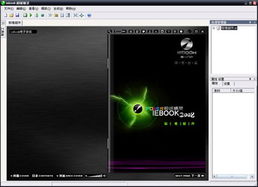手机如何制作电子版文件?

在数字化时代,电子版文件已成为我们工作、学习和生活中不可或缺的一部分。无论是撰写报告、制作简历,还是整理笔记、分享资料,电子版文件都以其便捷性、易存储和易传输的特点,赢得了广大用户的青睐。然而,很多人可能认为制作电子版文件需要专业的电脑软件或复杂的操作步骤,从而对此望而却步。事实上,随着智能手机功能的日益强大,我们已经可以在手机上轻松制作各种电子版文件了。今天,就让我们一起揭开手机制作电子版文件的神秘面纱,让你随时随地,轻松掌握数字化办公新技能!
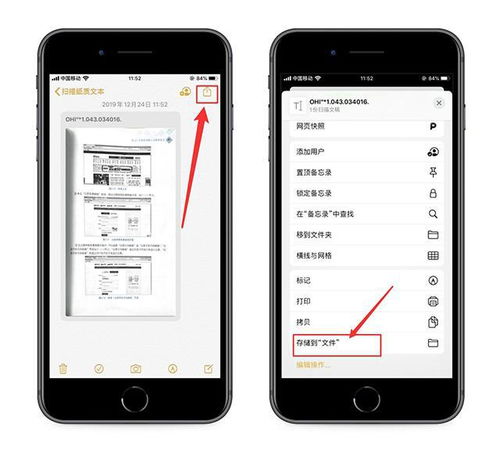
一、手机制作电子版文件的必备工具
在开始之前,我们首先需要确保手机上安装了以下几个必备工具:
1. 文档编辑软件:如WPS Office、Microsoft Office 365等,这些软件不仅支持文字、表格、演示文稿的创建和编辑,还提供了丰富的格式设置和模板选择,让你轻松制作出专业的电子版文件。
2. 图片扫描软件:如CamScanner、扫描全能王等,它们可以将纸质文档快速扫描成电子版,并支持OCR(光学字符识别)技术,将图片中的文字转换成可编辑的文本格式。
3. PDF处理软件:如Adobe Acrobat Reader、福昕PDF阅读器等,这些软件可以帮助你查看、编辑、合并、拆分PDF文件,以及将其他格式的文件转换为PDF格式,方便文件的共享和打印。
4. 云存储服务:如百度网盘、阿里云盘等,它们提供了便捷的云端存储和分享功能,让你的电子版文件可以随时随地进行访问和协作。
二、文字类电子版文件的制作
文字类电子版文件是最常见的文件类型之一,包括报告、简历、信函等。以下是在手机上制作文字类电子版文件的步骤:
1. 打开文档编辑软件:在手机上找到已安装的文档编辑软件并打开。
2. 创建新文档:在软件主界面选择“新建文档”选项,根据需要选择文字、表格或演示文稿类型。
3. 输入内容:在编辑区域输入你想要的内容,可以使用键盘进行文字输入,也可以复制粘贴已有的文本内容。
4. 格式设置:根据需要调整文字的字体、字号、颜色、对齐方式等,还可以添加段落、项目符号、分页符等排版元素。
5. 保存和分享:完成编辑后,选择“保存”选项将文件保存到手机本地或云端存储服务中。如果需要分享给他人,可以选择“分享”选项,通过邮件、社交媒体或云链接等方式发送。
三、图片类电子版文件的制作
除了文字类文件外,图片类电子版文件也是常见的文件类型之一,如照片、图表、手绘作品等。以下是在手机上制作图片类电子版文件的步骤:
1. 拍摄或选择图片:使用手机相机拍摄你想要保存的图片,或者从手机相册中选择已有的图片。
2. 图片编辑:可以使用手机自带的图片编辑功能或下载专业的图片编辑软件,对图片进行裁剪、旋转、调整亮度、对比度、饱和度等操作。
3. 添加文字或贴纸:如果需要,可以在图片上添加文字说明或贴纸装饰,以丰富图片的内容。
4. 保存和分享:完成编辑后,选择“保存”选项将图片保存到手机本地或云端存储服务中。同样,可以通过邮件、社交媒体或云链接等方式分享给他人。
四、扫描类电子版文件的制作
对于纸质文档,我们可以使用图片扫描软件将其转换为电子版文件。以下是在手机上制作扫描类电子版文件的步骤:
1. 打开图片扫描软件:在手机上找到已安装的图片扫描软件并打开。
2. 拍摄文档:将手机摄像头对准纸质文档,确保文档清晰可见。根据需要调整拍摄角度和光线条件,以获得最佳的扫描效果。
3. 裁剪和调整:在扫描完成后,使用软件的裁剪工具对图片进行裁剪,去除不必要的边缘部分。同时,可以调整图片的亮度、对比度等参数,以提高文档的清晰度。
4. OCR识别(可选):如果需要将图片中的文字转换为可编辑的文本格式,可以使用软件的OCR识别功能。识别完成后,可以对识别出的文字进行编辑和修改。
5. 保存和分享:完成编辑后,选择“保存”选项将扫描文件保存到手机本地或云端存储服务中。同样,可以通过邮件、社交媒体或云链接等方式分享给他人。
五、PDF文件的制作与转换
PDF文件因其跨平台、不易被篡改的特点,在商务、教育等领域得到了广泛应用。以下是在手机上制作和转换PDF文件的步骤:
1. 创建PDF文件:可以使用文档编辑软件或图片扫描软件将文档或图片保存为PDF格式。在保存选项中选择“PDF”格式
- 上一篇: 如何有效关闭用户帐户控制(UAC)
- 下一篇: 揭秘!服预备役是否真的能领工资?
-
 如何用手机轻松制作电子版照片资讯攻略11-16
如何用手机轻松制作电子版照片资讯攻略11-16 -
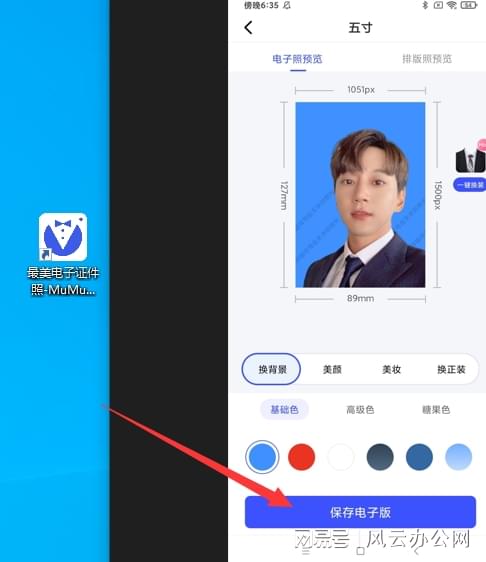 手机怎样制作电子版照片?资讯攻略10-29
手机怎样制作电子版照片?资讯攻略10-29 -
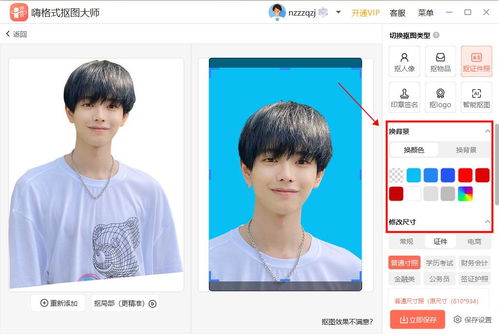 如何制作电子版证件照?资讯攻略10-29
如何制作电子版证件照?资讯攻略10-29 -
 打造个性化CHM电子书的完美指南资讯攻略11-20
打造个性化CHM电子书的完美指南资讯攻略11-20 -
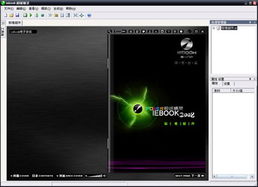 如何关闭iebook超级精灵电子杂志软件中的当前文档资讯攻略11-24
如何关闭iebook超级精灵电子杂志软件中的当前文档资讯攻略11-24 -
 手机如何给MP4下载电子书?资讯攻略12-04
手机如何给MP4下载电子书?资讯攻略12-04